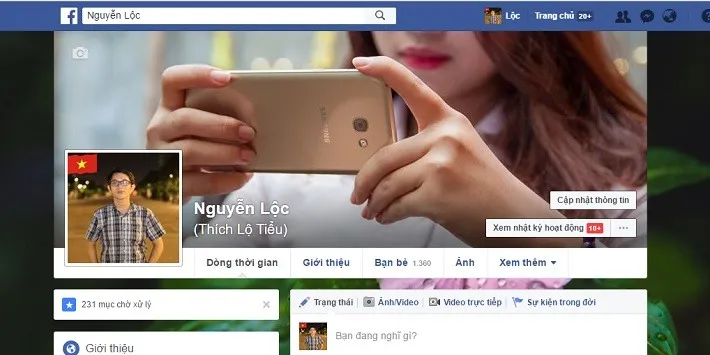ở bài viết này Blogkienthuc.edu.vn sẽ hướng dẫn bạn cách thay đổi giao diện nền của Facebook mặc định, khiến nó trở nên đẹp hơn.
Có thể bạn đã chán với giao diện gốc của Facebook, với tông màu xanh và trắng làm chủ đạo. Ở bài viết này Blogkienthuc.edu.vn sẽ hướng dẫn bạn cách thay đổi giao diện nền của Facebook mặc định, khiến nó trở nên đẹp hơn.
Bạn đang đọc: Trùng 3 Bước để biến Facebook của bạn trở nên đẹp hơn
Xem thêm: Hướng dẫn xóa sạch bạn bè trên Facebook trong nửa nốt nhạc
Đầu tiên để thực hiện chuyển nền bạn cần tải và cài đặt tiện ích Fabulous lên Chrome hoặc Cốc Cốc, link tải. Khi cài đặt thành công sẽ xuất hiện biểu tượng chữ “F” phía bên trên góc phải của trình duyệt. Công cụ này rất hay, không chỉ hỗ trợ đổi nền Facebook, mà nó còn giúp chúng ta đổi nền Youtube, Gmail,…
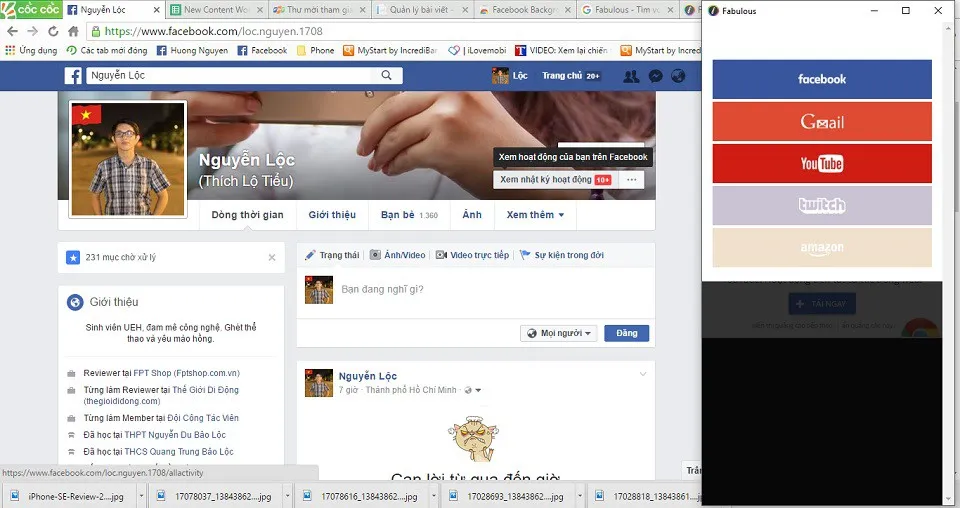
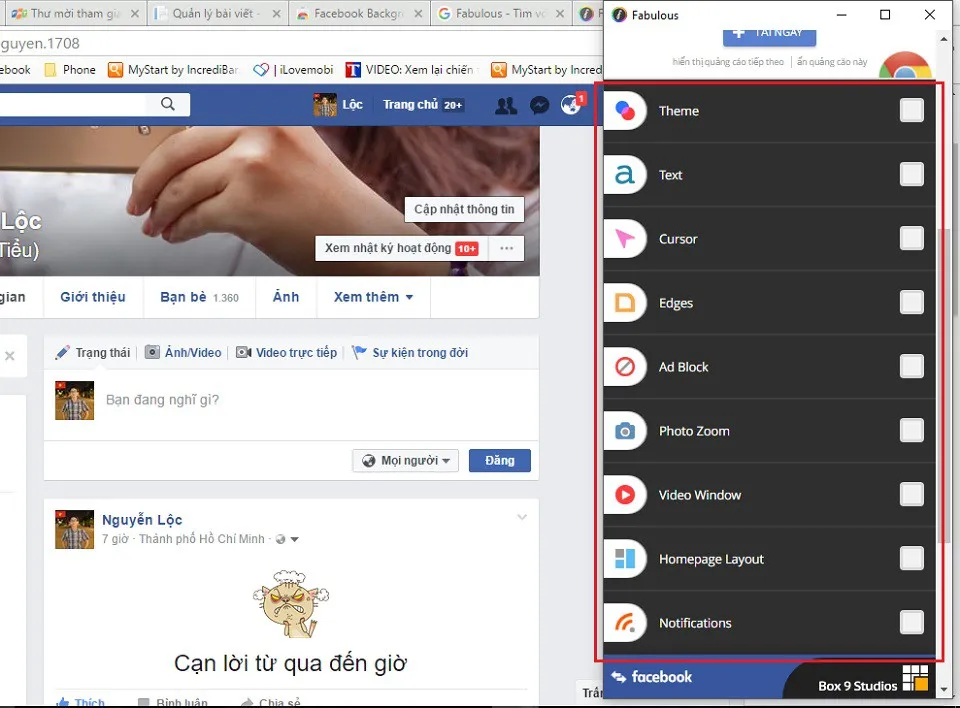
Để đổi nền Facebook bạn chỉ việc tick vào biểu tượng chữ “F” phía trên góc phải chọn tiếp đến logo Facebook. Một loại các tính năng hiện lên như đổi Theme, Text, Ad block,… tuy nhiên chúng ta đổi nền thì sẽ truy cập vào Theme.
Tìm hiểu thêm: Kích thước slide PowerPoint chuẩn là bao nhiêu?
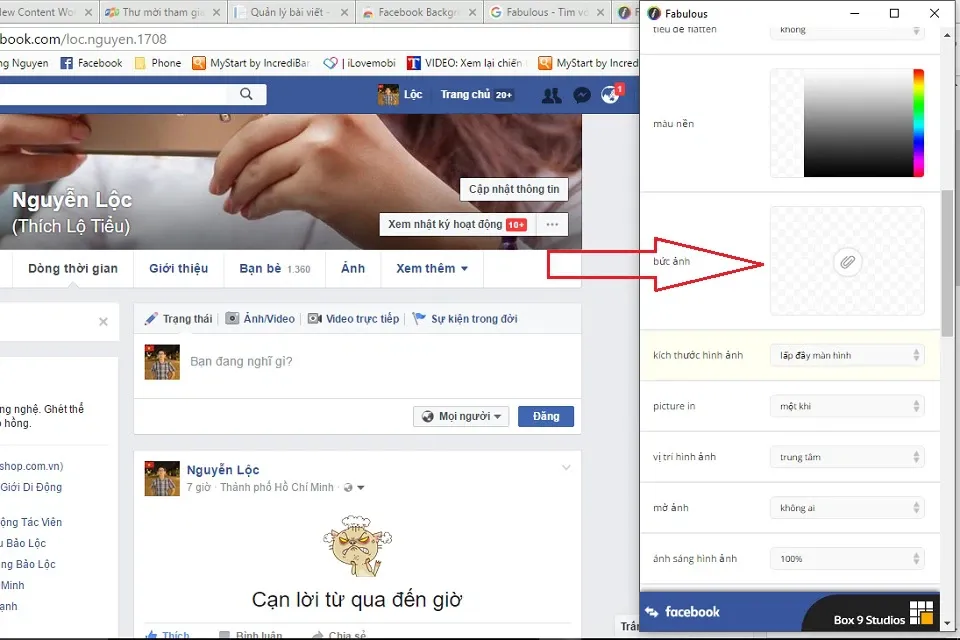
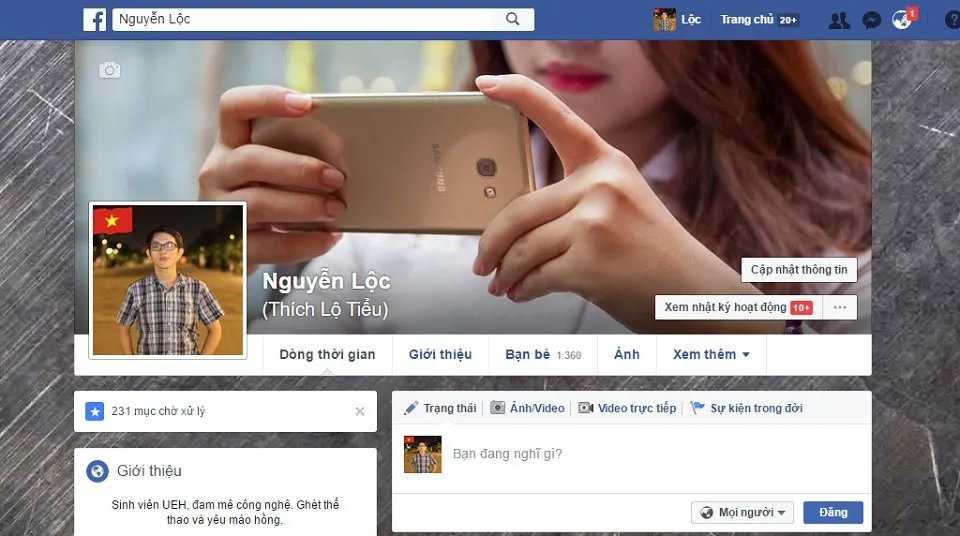
>>>>>Xem thêm: Mách bạn cách tắt quảng cáo trên điện thoại Samsung chỉ trong vòng một nốt nhạc
Tiếp đến chọn vào mục Hình ảnh, tại đây một loạt các hình ảnh có sẵn sẽ hiện lên cho bạn lựa chọn, bạn cũng có thể đưa hình ảnh có nhân của mình vào. Chọn được ảnh, công cụ Fabulous sẽ yêu cầu chúng ta tùy biến thêm một vài thông số sao cho vừa ý. Bạn không cần tùy biến mà cũng có thể sử dụng ngay giao diện mới.
Trên đây là cách đổi giao diện nền Facebook, chúc các bạn thực hiện thành công.
Lộc Nguyễn